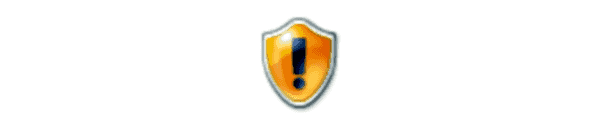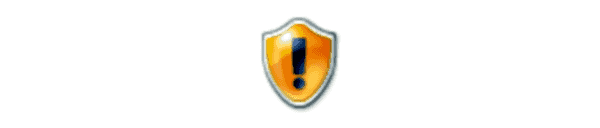
Elimine los servicios de la lista en la utilidad services.msc de Microsoft Windows con una de estas dos opciones.
Opción 1 – Pedido
- También puede eliminar servicios mediante una línea de comandos. Sostener el Clave de Windows, entonces presione «R”Para mostrar el cuadro de diálogo Ejecutar.
- Pegar «SC DELETE nombre del servicio«, entonces presione»Entrar«.
«Servicename» debe ser el nombre exacto del servicio.
Opción 2 – Registrarse
- Sostener el Clave de Windows y presione «R«.
- Pegar «regedit«, Luego seleccione»Correcto«.
- Navegue a la siguiente ubicación en el registro:
- HKEY_LOCAL_MACHINE
- Sistema
- CurrentControlSet
- Prestaciones de servicio
- Hay archivos en «Prestaciones de servicio»Que contienen cada servicio. La «Mostrar un nombreEn cada una de estas carpetas es igual al nombre del servicio. Examine la lista o utilice el «Editar«>»Encontrar»Para encontrar el servicio que desea eliminar.
Preguntas más frecuentes
Estos pasos eliminan solo el nombre del servicio. ¿Cómo elimino el programa real que se ejecuta como servicio?
Puede localizarlo siguiendo estos pasos:
- Haga clic derecho en la barra de tareas y elija «Administrador de tareas«.
- Selecciona el «Prestaciones de servicio«Pestaña.
- Haga clic con el botón derecho en el servicio que desea eliminar, luego elija «Ir a detalles«.
- Se destaca el proceso relacionado con el servicio. Si desea eliminarlo, puede encontrarlo haciendo clic derecho sobre él y seleccionando «Abrir localización de archivo«. Desde allí, desinstale el programa asociado de «Añadir Quitar programas”O elimine el archivo EXE como desee.